Windows 8 が起動できない時にインストールディスクよりトラブルを解決するオプションを実行して問題を解決する事が出来ます。Windows
上からは チャームバーを表示して _ [ 設定 ] _ [ PC の設定 ]
_ [ 全般 ] _ [ PC の起動をカスタマイズする ] より [ 今すぐ再起動する
] をクリックして実行できます。
|
|
| ・ |
PC のリフレッシュ |
|
ユーザー作成のデーターは保持されますが、ユーザーインストールのソフトウェアーは全てアンインストールされ、PC設定は初期化します。 ウィンドウズ上からは
チャームバー _ 設定 _ PC の設定変更 _ 全般より実行できます。 |
|
|
| ・ |
PC を初期状態に戻す |
|
すべての個人用フィルは削除され、PC の設定は初期状態に戻ります。 |
| ・ |
システムの復元 |
|
復元ポイントを使って Windows を復元します。 |
| ・ |
イメージでシステムを回復 |
|
特定のシステムイメージを使って Windows を回復します。 |
| ・ |
自動修復 |
|
Windows の読み込みを妨げている問題を修正します。 |
| ウィンドウズ上から実行 |
| 右側下隅へマウスをあててチャームバーを表示して、 [ 設定 ] _ [ PC の設定変更 ] _
[ 全般 ] _ [ PC の起動をカスタマイズする ] の [ 今すぐ再起動する ] をクリックします。 後はウィザード形式で作業を進めてゆきます。 |
| インストールディスクにて実行 |
| 今回は [ PC のリフレッシュ ] を実行してみます。 |
| 1 |
Windows 8 DVD ディスクを PC へ入れて PC を再起動します。 画面に、「Please any Key boot from DVD...」
と表示されたらキーボードの Enter キーを押します。 |
|
|
|
Please any Key boot from DVD...
|
|
|
|
| 2 |
少し待ちます |
|
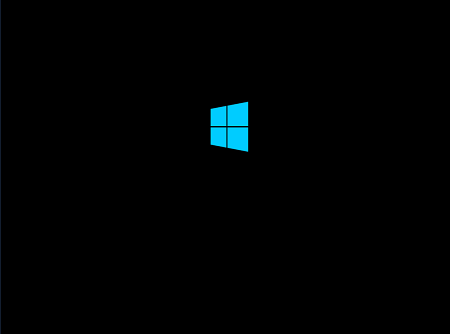 |
|
|
| 3 |
次へ(N)クリック |
|
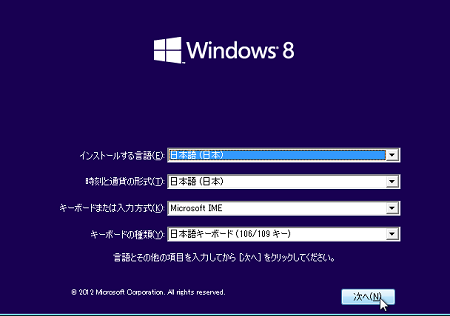 |
|
|
| 4 |
コンピューターを修復する ( R ) をクリック |
|
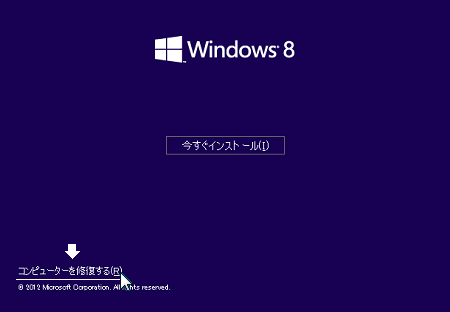 |
|
|
| 5 |
トラブルシューティング をクリック |
|
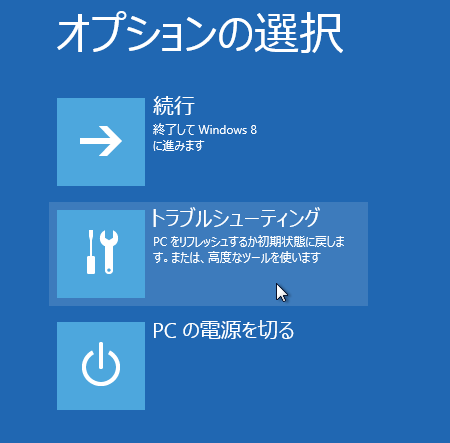 |
|
|
| 6 |
今回はユーザー作成のデーターは保持されます PC のリフレッシュをクリックします。 |
|
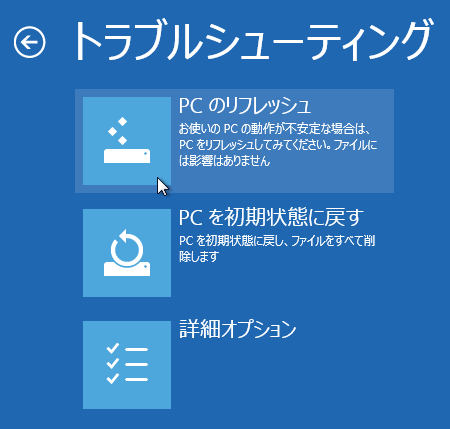 |
|
|
| * |
詳細オプション |
|
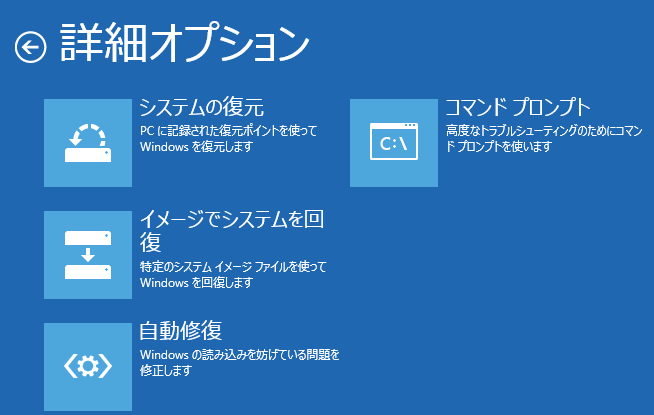 |
|
|
| 7 |
次へをクリックします。 |
|
 |
|
|
| 8 |
Windows 8 をクリックします。 |
|
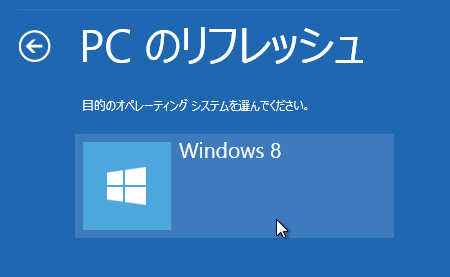 |
|
|
| 9 |
リフレッシュをクリックします。 |
|
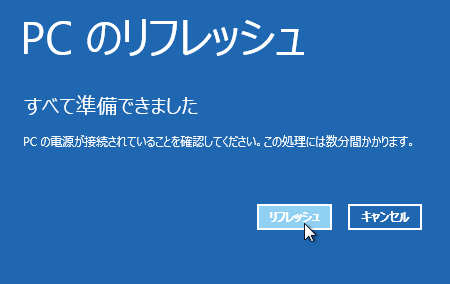 |
|
|
| 10 |
リフレッシュ 終了後 PC が再起動します。 |
|
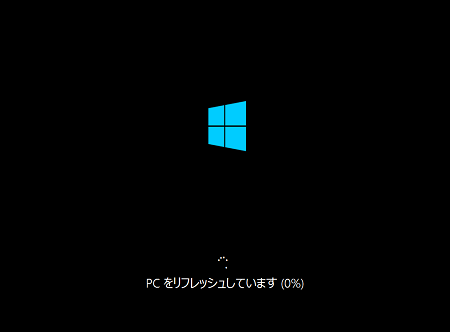 |
|
|
| 11 |
Windows 8 をクリック。 |
|
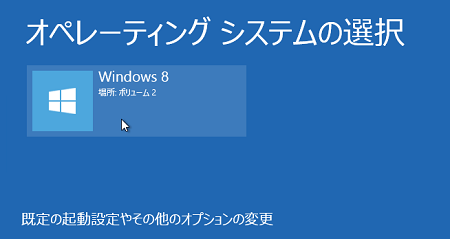 |
|
|
| 12 |
後は流れにそって終了してください。 |
|